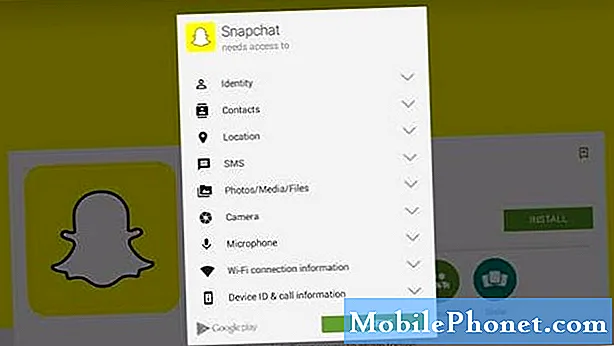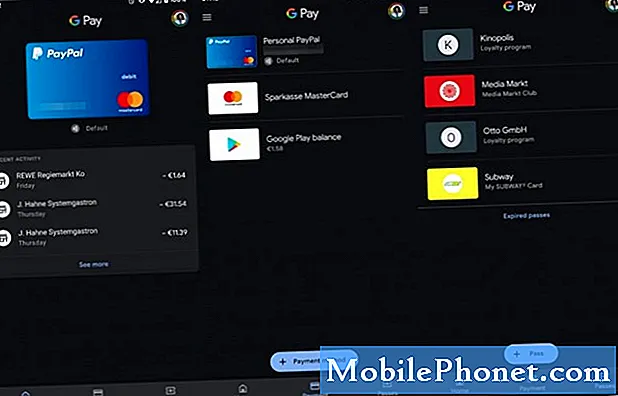#Samsung #Galaxy # S9 er et flagskibstelefon, der blev udgivet sidste år, og som er blevet populær blandt forbrugerne. Dette er en fremragende high-end smartphone, der tilbyder flere fremragende funktioner såsom dens 5,8 tommer Super AMOLED-skærm, 12MP dobbelt pixel bagkamera og en Snapdragon 845-processor parret med 4 GB RAM for blot at nævne nogle få. Selvom dette er en solid udførende enhed, er der tilfælde, hvor der kan opstå visse problemer, som vi vil tage fat på i dag. I denne seneste del af vores fejlfindingsserie vil vi tackle Galaxy S9-musikken stopper tilfældigt med at afspille efter Android Pie-opdateringsproblemet.
Hvis du ejer en Samsung Galaxy S9 eller en anden Android-enhed for den sags skyld, er du velkommen til at kontakte os ved hjælp af denne formular. Vi vil mere end gerne hjælpe dig med enhver bekymring, du måtte have med din enhed. Dette er en gratis service, vi tilbyder uden nogen streng. Vi beder dog om, at når du kontakter os, skal du prøve at være så detaljeret som muligt, så en nøjagtig vurdering kan foretages og den rigtige løsning kan gives.
Sådan løses Samsung Galaxy S9-musik tilfældigt med afspilning efter opdatering af Android Pie
Problem:Hej, jeg har for nylig opdateret og installeret det nye operativsystem til min Galaxy s9. Af en eller anden grund, når jeg lytter til musik gennem Samsung-musikappen, stopper den afspilningen efter et par sekunder. Kan du venligst fremsætte et forslag eller to om dette kan løses. Jeg tror, det har noget at gøre med den seneste opdatering fra i går, den 22. februar 2019. Tak.
Løsning: Inden du udfører fejlfindingstrin på denne telefon, er det bedst at sikre dig, at den kører i den nyeste softwareversion. Hvis en opdatering er tilgængelig, foreslår jeg, at du downloader og installerer den først.
Opbevares dine musikfiler i telefonens interne lager eller er de på microSD-kortet? Hvis de er på microSD-kortet, skal du prøve at flytte nogle sange til det interne lager og derefter fjerne kortet. Kontroller, om problemet stadig opstår. Hvis det ikke er tilfældet, kan dette skyldes et defekt kort, i hvilket tilfælde du bør overveje at få et nyt microSD-kort.
Hvis problemet fortsætter, eller hvis du ikke har et microSD-kort installeret i din telefon, skal du fortsætte med de yderligere fejlfindingstrin, der er anført nedenfor.
Foretag en blød nulstilling
Den første ting, du skal gøre i dette særlige tilfælde, er en soft reset. Dette løser normalt problemer forårsaget af mindre softwarefejl, da det opdaterer telefonsoftwaren. Dette kaldes også som et simuleret batteritræk, da det afbryder telefonen fra batteriet.
- Tryk og hold tænd / sluk-tasten nede i op til 45 sekunder.
- Vent, mens enheden genstarter.
Kontroller, om problemet stadig opstår.
Opdater dine telefonapps
Da din telefon nu kører på en ny softwareversion, er apps i din telefon muligvis muligvis ikke optimeret til at køre på denne nyeste software. Du bliver nødt til at kontrollere, om dine telefonapps har opdateringer tilgængelige, og opdater dem derefter.
- Stryg opad på et tomt sted på startskærmen for at åbne Apps-bakken.
- Tryk på Play Butik> Menu> Mine apps.
- For automatisk at opdatere apps skal du trykke på Menu> Indstillinger> Opdater apps automatisk.
- Vælg Opdater til for at opdatere alle applikationer med tilgængelige opdateringer.
Kontroller, om problemet stadig opstår.
Ryd cachen og dataene i Samsung Music-appen
Hvis denne app fortsætter tilfældigt, kan den have nogle korrupte data, der skal fjernes.
- Stryg opad på et tomt sted på startskærmen for at åbne Apps-bakken.
- Tryk på Indstillinger - Apps.
- Tryk på det ønskede program i standardlisten.
- For at få vist forudinstallerede apps skal du trykke på Menu - Vis systemapps.
- Tryk på Opbevaring - RYD CACHE - RYD DATA - SLET.
Kontroller, om problemet stadig opstår.
Kontroller, om problemet opstår i fejlsikret tilstand
En anden faktor, der kan forårsage dette problem, er en app, du downloadede til enheden. For at kontrollere, om dette er tilfældet, skal du starte telefonen i fejlsikret tilstand, da kun de forudinstallerede apps har tilladelse til at køre i denne tilstand.
- Sluk telefonen.
- Tryk og hold tænd / sluk-tasten forbi modelnavnsskærmen, der vises på skærmen.
- Når SAMSUNG vises på skærmen, skal du slippe tænd / sluk-tasten.
- Straks efter at have sluppet tænd / sluk-tasten, skal du trykke på og holde lydstyrke ned-tasten nede.
- Fortsæt med at holde lydstyrke nede, indtil enheden er genstartet.
- Når fejlsikret tilstand vises i nederste venstre hjørne af skærmen, skal du slippe lydstyrke ned-tasten.
Hvis problemet ikke opstår i denne tilstand, er det sandsynligt, at problemet skyldes en app, du downloadede. Find ud af, hvilken app dette er, og afinstaller det.
Tør telefonens cache-partition
Telefonsystemets cachelagrede data bruges til at fremskynde adgangen til dine telefonapps. Nogle gange kan disse data blive ødelagt, hvilket resulterer i problemer, der opstår på enheden. For at kontrollere, om beskadigede cachelagrede data forårsager problemet, skal du slette telefonens cache-partition fra gendannelsestilstanden.
- Sluk for telefonen.
- Tryk på og hold lydstyrke op-tasten og Bixby-tasten nede, og tryk derefter på tænd / sluk-tasten.
- Når Android-logoet vises, skal du slippe alle nøgler ('Installation af systemopdatering' vises i cirka 30 - 60 sekunder, inden indstillingerne for Android-systemgendannelsesmenuen vises).
- Tryk på lydstyrke ned-tasten for at fremhæve "ryd cache-partition."
- Tryk på tænd / sluk-tasten for at vælge.
- Tryk på lydstyrke ned-tasten for at fremhæve “ja”, og tryk på tænd / sluk-knappen for at vælge.
- Når sletning af cache-partitionen er færdig, er "Genstart system nu" fremhævet.
- Tryk på tænd / sluk-tasten for at genstarte enheden.
Kontroller, om problemet stadig opstår.
Udfør en fabriksindstilling
Et sidste fejlfindingstrin, du bør overveje, er en fabriksnulstilling. Dette vender din telefon tilbage til sin oprindelige fabriksstand. Bemærk, at dette sletter dine telefondata, så sørg for at oprette en sikkerhedskopi, inden du fortsætter.
- Sluk for telefonen.
- Tryk på og hold lydstyrke op-tasten og Bixby-tasten nede, og tryk derefter på tænd / sluk-tasten.
- Når det grønne Android-logo vises, skal du slippe alle nøgler ('Installation af systemopdatering' vises i cirka 30 - 60 sekunder, inden indstillingerne for Android-systemgendannelsesmenuen vises).
- Tryk på lydstyrke ned-tasten flere gange for at fremhæve 'slet data / fabriksindstilling'.
- Tryk på tænd / sluk-knappen for at vælge.
- Tryk på tasten Lydstyrke ned, indtil 'Ja - slet alle brugerdata' er fremhævet.
- Tryk på tænd / sluk-knappen for at vælge og starte master reset.
- Når master-nulstillingen er afsluttet, er 'Genstart system nu' fremhævet.
- Tryk på tænd / sluk-tasten for at genstarte enheden.
Installer ikke nogen apps efter nulstillingen. Prøv først at kontrollere, om problemet stadig opstår.